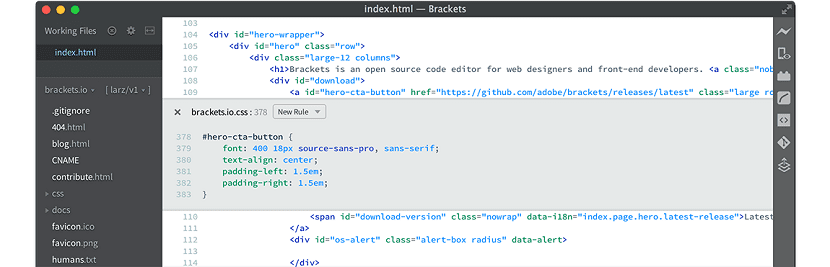
Brackets es un editor de código abierto moderno iniciado por Adobe. El grupo objetivo en el que se crea Brackets incluye desarrolladores de front-end y diseñadores web. El editor de código y texto ha sido completamente optimizado para editar plantillas HTML, CSS y JavaScript, y se puede utilizar en Mac OS X, Windows y Linux.
Entre sus principales características excepcionales en comparación con la mayoría de los demás editores conocidos, las de este editor que podemos destacar.
La compatibilidad con Preprocessor: permite usar Quick Edit y Live Highlight con sus archivos LESS y SCSS, por lo que el trabajo con ellos se convierte en una tarea sencilla.
Live Preview: da una idea de la conexión en tiempo real a su navegador web. Si desea que el archivo en el que está trabajando se abra en Google Chrome, simplemente puede presionar el botón «vista previa».
Cuando mueve el cursor del mouse dentro del componente HTML en el editor, se subraya simultáneamente en el navegador.
Además de eso, no siempre será necesario actualizar la página para aplicar todos los cambios; Brackets lo hace por sí mismo.
Edición en línea: Esta característica permite abrir una ventana al código con el que está trabajando actualmente para trabajar con CSS aplicado a una ID específica, apunte el cursor hacia la ID, haga clic en el comando o con Ctrl + E, y podrá ver los selectores de CSS con esa ID en particular en una ventana integrada, por lo que las ventanas emergentes no lo molestarán.
Brackets es un editor que admite complementos para ampliar sus funcionalidades y la instalación de estos complementos es realmente fácil. Simplemente deben de hacer clic en el tercer icono de la barra lateral superior derecha y se abrirá una ventana que muestra sus populares complementos.
Simplemente pueden hacer clic en instalar para añadir cualquier complemento y también puede buscar cualquier complemento específico.
Extensiones para Brackets
Algunas de las extensiones que pueden implementar dentro de Brackets pueden ser.
Emmet: te ayuda a garantizar un proceso de trabajo rápido en HTML y CSS.
Beautify: esta extensión es para formatear los archivos JavaScript, HTML y CSS.
File Icons: esta extensión almacena los iconos en el árbol de archivos de Brackets.
Nueva versión de Brackets
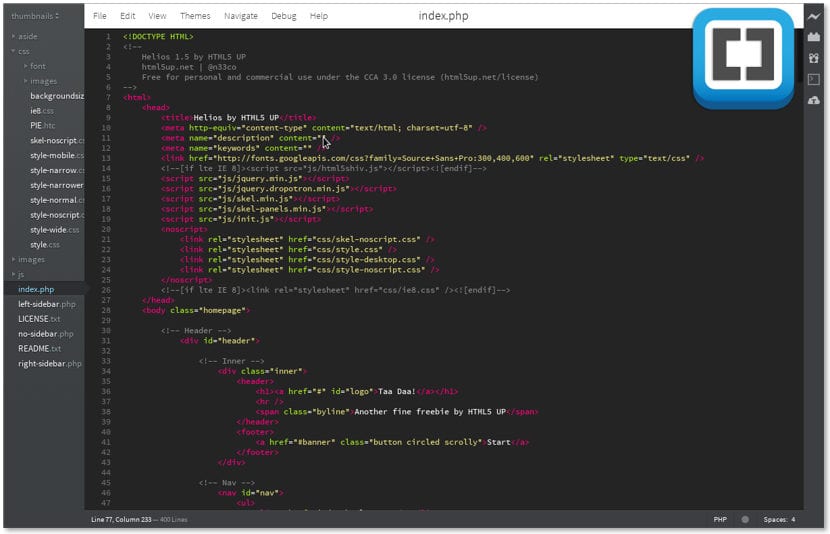
Hace algunos días el equipo de desarrollo de Brackets anunció la disponibilidad de una nueva versión de este editor, llegando a Brackets 1.13.
En esta nueva versión de Brackets 1.13 ahora es posible poder manipular las estructuras de las carpetas desde Brackets.
Para ello solamente deben de mover un archivo o carpeta de una carpeta a otra con solo arrastrar y soltar.
En Brackets 1.13 también es posible poder abrir una página web alojada remotamente desde Brackets.
Para ello usen el atajo Ctrl + Cmd + Shift + O y proporcione una URL para abrir rápidamente el archivo y revisar el código entre corchetes.
Ahora pueden actualizar automáticamente Brackets, sin salir del editor de código. Anteriormente, había que abrir un navegador, abrir el sitio web de Brackets, descargar e instalar la última versión. Sin embargo, ahora se pueden actualizar Brackets con solo unos pocos clics desde la aplicación.
¿Cómo instalar Brackets 1.13 en Ubuntu 18.04 y derivados?
Si quieren instalar esta nueva versión de Brackets en sus sistemas, deben de abrir una terminal con Ctrl + Alt + T y ejecutar lo siguiente en ella.
Vamos a descargar la última versión de Brackets para su arquitectura del sistema desde su sitio web oficial, este enlace este.
O desde la terminal si su sistema es de 64 bits tecleamos:
wget https://github.com/adobe/brackets/releases/download/release-1.13/Brackets.Release.1.13.64-bit.deb -O Brackets.deb
Para el caso de los que utilizan 32 bits:
wget https://github.com/adobe/brackets/releases/download/release-1.13/Brackets.Release.1.13.32-bit.deb -O Brackets.deb
E instalamos el paquete recién descargado con:
sudo dpkg -i Brackets*.deb
Ahora en caso de tener problemas con las dependencias estas las solucionamos con:
sudo apt-get -f install
¿Cómo desinstalar Brackets de Ubuntu 18.04 y derivados?
Si quieren eliminar esta aplicación de sus equipos, simplemente deben de abrir una terminal y ejecutar:
sudo apt-get remove –autoremove Brackets